Snort Whitelisting aktivieren bei pfsense 2.0
Wie man bei der Open Source Firewall Distribution pfsense 2.0 ein Snort Whitelisting zu IP Adressen aktiviert ( Snort Package Version 2.9.1 pkg v. 2.0 ).
Übersicht
1. Whitelisting erstellen / editieren
In pfsense einloggen und zur Whitelist Tab navigieren, anschliessend editieren auswähen:
Services > Snort > Whitelists >  (edit whitelist)
(edit whitelist)
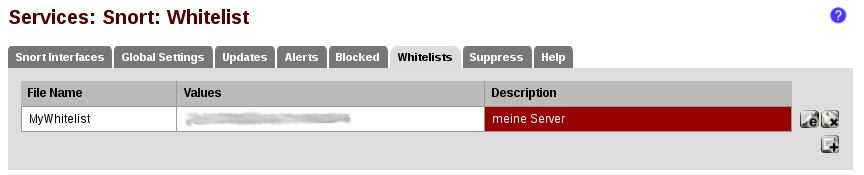
Daraufhin gelangt man zur Editierseite:
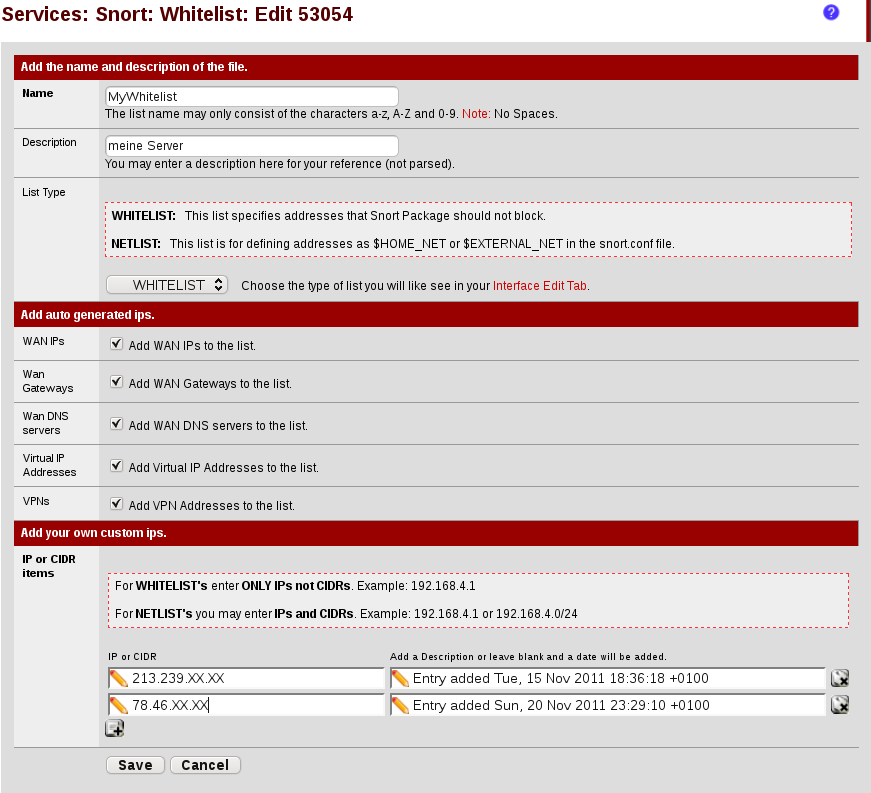
Name: Hier einen beliebigen Namen (reiner Bezeichner) angeben, unter dem man die Konfiguration speichern möchte. In diesem Beispiel gebe ich "MyWhitelist" ein.
Description: Man kann auch eine Description (Beschreibung) angeben , ist aber optional. In diesem Beispiel trage ich "meine Server" ein.
Unter der Sektion "Add your own custom ips." trage ich nun die IP Adressen ein, die freigegeben werden sollen. Es muss nur das linke Feld ausgefüllt werden (IP or CIDR).
Klick auf 
2. Snort interfaces anpassen
Damit die Whitelist auch angewendet werden kann, muss diese noch aktiviert werden. Also zu Snort Interfaces navigieren, anschliessend editieren auswähen:
Services > Snort > Snort Interfaces >  (edit rule).
(edit rule).
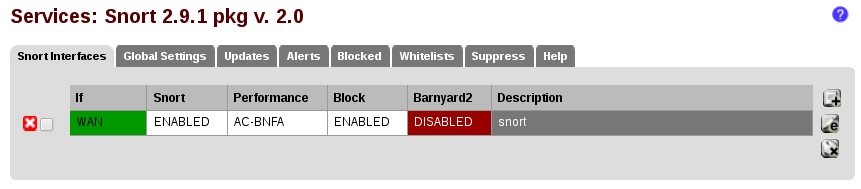
Daraufhin gelangt man zur Editierseite. Falls noch nicht geschehen, neben dem Punkt "Block offenders" das Häkchen setzen (aktivieren). Nun neben "Whitelist" die neu erstellte Whitelist "MyWhitelist" per Select-Box auswählen:
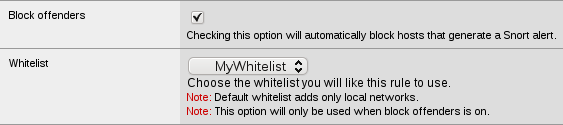
Unten auf der Seite auf  klicken.
klicken.
Nun das Snort Interface einmal stoppen und wieder starten
und wieder starten  Fertig.
Fertig.
Links
- pfsense: http://www.pfsense.org/
- snort: http://www.snort.org/
siehe auch